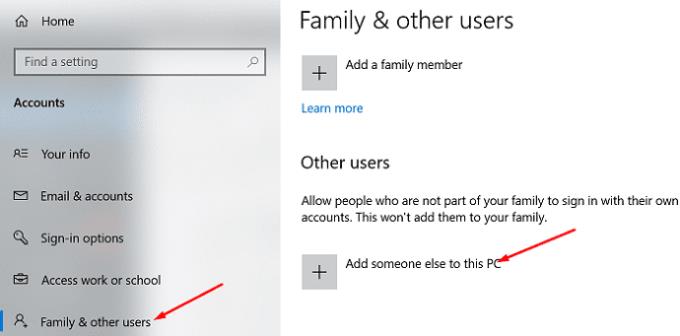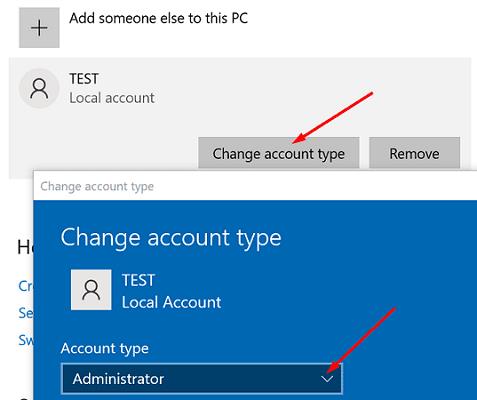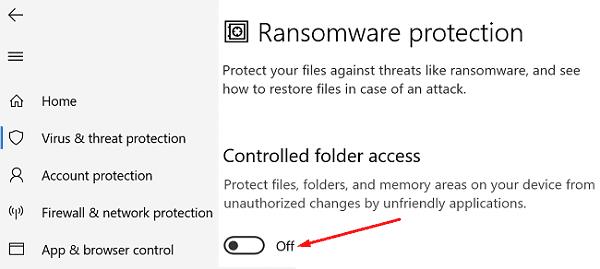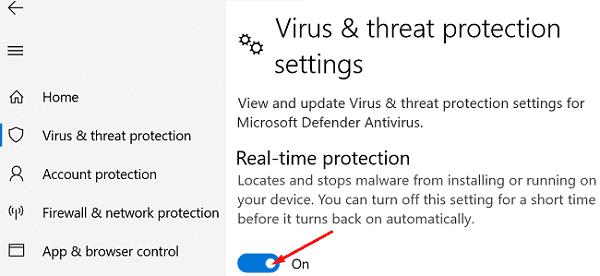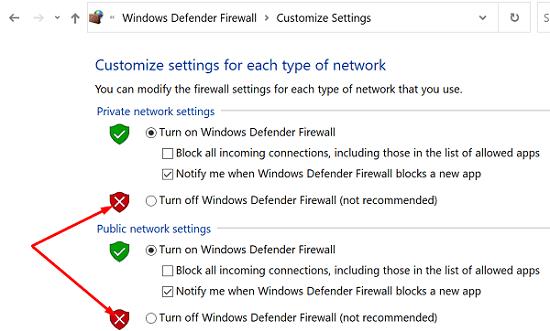Όταν εγκαθιστάτε ένα νέο πρόγραμμα, ο υπολογιστής σας με Windows 10 δημιουργεί αυτόματα έναν νέο κατάλογο προγράμματος. Η προεπιλεγμένη θέση για τα νέα προγράμματα είναι το C:\Program Files, εκτός εάν δώσετε αντίθετη εντολή στον υπολογιστή σας. Αλλά μερικές φορές, τα Windows 10 μπορεί να αποτύχουν να δημιουργήσουν τον κατάλογο για το πρόγραμμα που προσπαθείτε να εγκαταστήσετε. Όταν παρουσιαστεί αυτό το ζήτημα, το ακόλουθο μήνυμα σφάλματος εμφανίζεται συνήθως στην οθόνη: "Παρουσιάστηκε σφάλμα κατά την προσπάθεια δημιουργίας του καταλόγου". Ας δούμε πώς μπορείτε να διορθώσετε αυτό το πρόβλημα.
Τι πρέπει να κάνετε εάν προέκυψε σφάλμα κατά τη δημιουργία του καταλόγου
Χρησιμοποιήστε έναν λογαριασμό διαχειριστή
Βεβαιωθείτε ότι χρησιμοποιείτε λογαριασμό διαχειριστή κατά την εγκατάσταση νέων προγραμμάτων στα Windows 10. Οι λογαριασμοί επισκέπτη ή τοπικών χρηστών ενδέχεται να μην έχουν την απαραίτητη άδεια για την εγκατάσταση νέων εφαρμογών και προγραμμάτων.
Δημιουργήστε ένα νέο προφίλ διαχειριστή
Εάν χρησιμοποιείτε ήδη λογαριασμό διαχειριστή, δοκιμάστε να δημιουργήσετε έναν νέο τοπικό λογαριασμό διαχειριστή. Ίσως το τρέχον προφίλ σας έχει καταστραφεί.
Μεταβείτε στις Ρυθμίσεις , κάντε κλικ στο Λογαριασμοί και επιλέξτε Οικογένεια και άλλοι χρήστες .
Κάντε κλικ στο Προσθήκη κάποιου άλλου σε αυτόν τον υπολογιστή .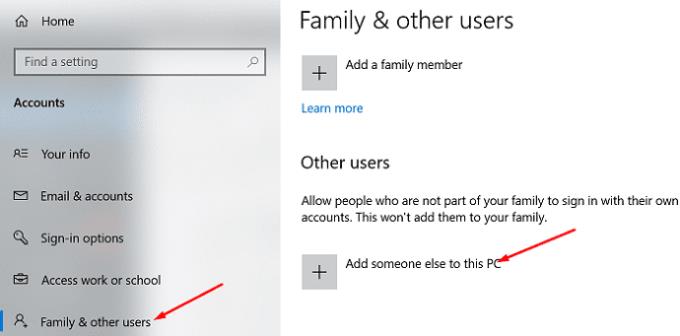
Επιλέξτε "Δεν έχω τα στοιχεία σύνδεσης αυτού του ατόμου" και, στη συνέχεια, "Προσθήκη χρήστη χωρίς λογαριασμό Microsoft".
Ακολουθήστε τις υπόλοιπες οδηγίες στην οθόνη για να δημιουργήσετε τον νέο λογαριασμό.
Στη συνέχεια, επιστρέψτε στην ενότητα Οικογένεια και άλλοι χρήστες και επιλέξτε τον νέο λογαριασμό.
Κάντε κλικ στο Αλλαγή τύπου λογαριασμού .
Μεταβείτε στον Τύπο λογαριασμού και επιλέξτε Διαχειριστής .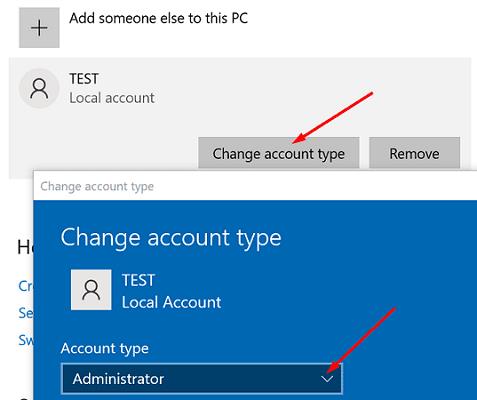
Αποθηκεύστε τις αλλαγές και συνδεθείτε με τον νέο λογαριασμό διαχειριστή.
Ελέγξτε εάν μπορείτε να δημιουργήσετε τον κατάλογο του προγράμματος χρησιμοποιώντας τον νέο τοπικό λογαριασμό διαχειριστή.
Απενεργοποιήστε την πρόσβαση σε ελεγχόμενο φάκελο
Ελέγξτε εάν η απενεργοποίηση της πρόσβασης σε ελεγχόμενο φάκελο λύνει το πρόβλημα.
Μεταβείτε στην Ασφάλεια των Windows και επιλέξτε Προστασία από ιούς και απειλές .
Μεταβείτε στις ρυθμίσεις προστασίας από ιούς και απειλές και κάντε κλικ στο Διαχείριση ρυθμίσεων .
Κάντε κύλιση προς τα κάτω στην Ελεγχόμενη πρόσβαση σε φάκελο .
Στη συνέχεια, κάντε κλικ στην επιλογή Διαχείριση πρόσβασης ελεγχόμενου φακέλου .
Απενεργοποιήστε αυτήν την επιλογή και κλείστε την Ασφάλεια των Windows.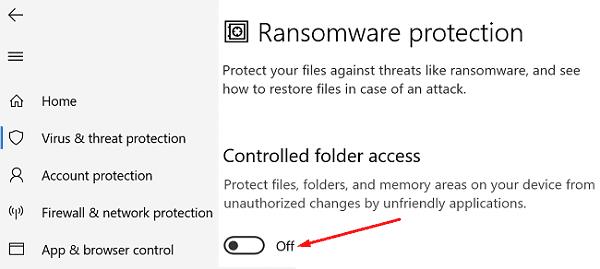
Ελέγξτε εάν μπορείτε να εγκαταστήσετε το προβληματικό πρόγραμμα τώρα.
Απενεργοποιήστε το Antivirus και το Firewall σας
Εάν τα Windows 10 μπορούν ακόμα να δημιουργήσουν έναν νέο κατάλογο για το πρόγραμμα που προσπαθείτε να εγκαταστήσετε, απενεργοποιήστε εντελώς το πρόγραμμα προστασίας από ιούς .
Επιστρέψτε στην Ασφάλεια των Windows και επιλέξτε Προστασία από ιούς και απειλές.
Μεταβείτε στις ρυθμίσεις προστασίας από ιούς και απειλές.
Απενεργοποιήστε την επιλογή προστασίας σε πραγματικό χρόνο .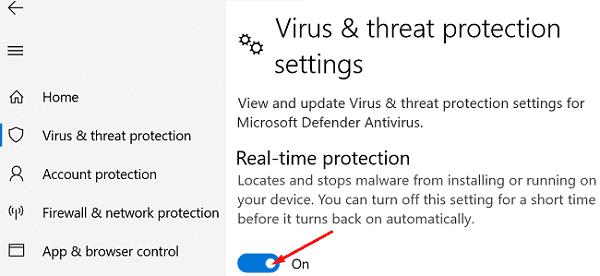
Στη συνέχεια, απενεργοποιήστε το τείχος προστασίας και δοκιμάστε ξανά.
Μεταβείτε στον Πίνακα Ελέγχου και επιλέξτε Σύστημα και Ασφάλεια .
Στη συνέχεια, μεταβείτε στο Τείχος προστασίας του Windows Defender .
Κάντε κλικ στο Ενεργοποίηση ή απενεργοποίηση του τείχους προστασίας του Windows Defender και απενεργοποιήστε το τείχος προστασίας.
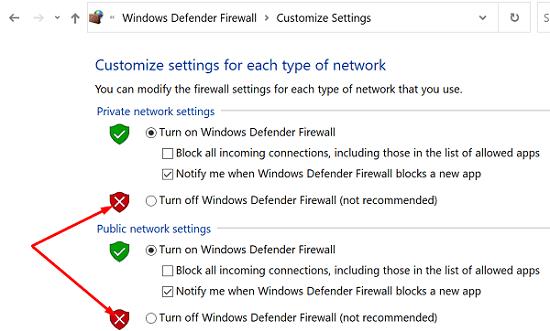
Μερικές φορές, το πρόγραμμα προστασίας από ιούς και το τείχος προστασίας ενδέχεται να προσδιορίσουν κατά λάθος το νέο πρόγραμμα ως απειλή. Φροντίστε να κάνετε λήψη νέων προγραμμάτων μόνο από αξιόπιστες πηγές. Εάν τα κατεβάσετε από σκοτεινές ιστοσελίδες τρίτων, το πιθανότερο είναι ότι τα εργαλεία ασφαλείας σας μπλοκάρουν σωστά τα προγράμματα.
συμπέρασμα
Εάν ο υπολογιστής σας με Windows 10 λέει ότι παρουσιάστηκε σφάλμα κατά τη δημιουργία του καταλόγου, φροντίστε να χρησιμοποιήσετε έναν λογαριασμό διαχειριστή. Στη συνέχεια, μεταβείτε στις ρυθμίσεις ασφαλείας των Windows και απενεργοποιήστε την πρόσβαση σε ελεγχόμενο φάκελο. Εάν το πρόβλημα παραμένει, απενεργοποιήστε το πρόγραμμα προστασίας από ιούς και το τείχος προστασίας και εγκαταστήστε ξανά το προβληματικό πρόγραμμα. Κάντε κλικ στα σχόλια παρακάτω και ενημερώστε μας εάν καταφέρατε να διορθώσετε αυτό το πρόβλημα.